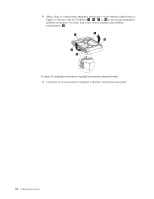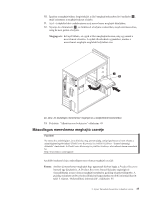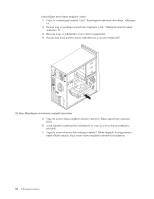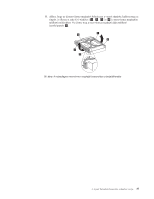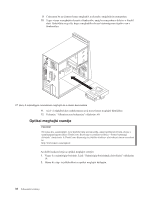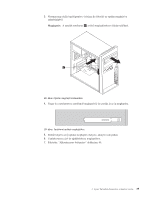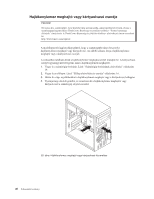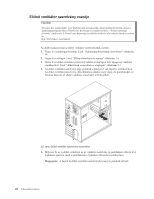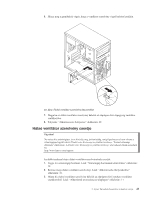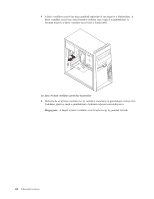Lenovo ThinkCentre A62 (Hungarian) User guide - Page 47
ábra, Optikai, meghajtó, kiszerelése, Tartókeret, optikai, meghajtóhoz
 |
View all Lenovo ThinkCentre A62 manuals
Add to My Manuals
Save this manual to your list of manuals |
Page 47 highlights
3. Nyomja meg a kék rögzítőgombot, és húzza ki előrefelé az optikai meghajtót a számítógépből. Megjegyzés: A tartalék tartókeret 1 a felső meghajtórekesz oldalán található. 28. ábra: Optikai meghajtó kiszerelése 4. Vegye le a tartókeretet a cserélendő meghajtóról, és szerelje át az új meghajtóra. 29. ábra: Tartókeret optikai meghajtóhoz 5. Elölről tolja be az új optikai meghajtót a helyére, amíg be nem pattan. 6. Csatlakoztassa a jel- és tápkábeleket a meghajtóhoz. 7. Folytatás: "Alkatrészcsere befejezése" oldalszám: 49. 2. fejezet Tartozékok beszerelése és hardver cseréje 39
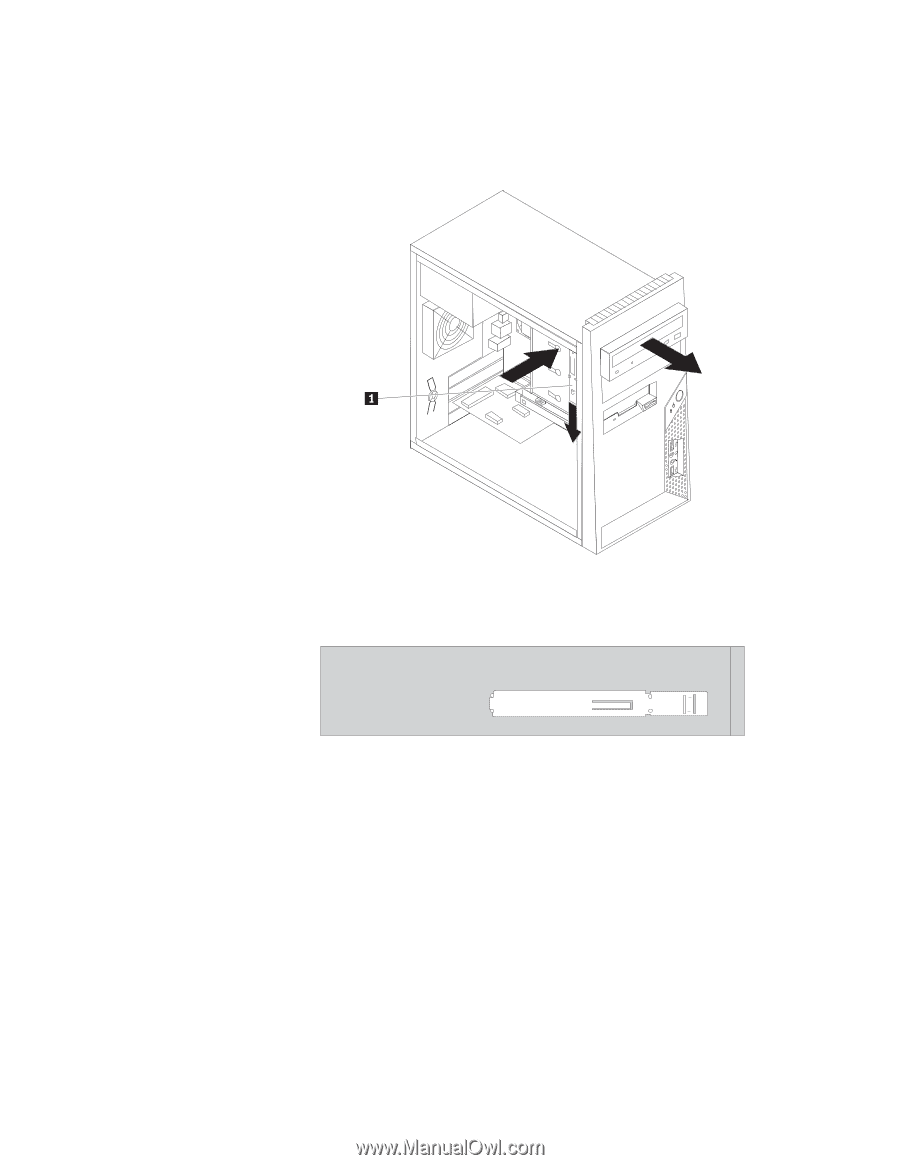
3.
Nyomja
meg
a
kék
rögzítőgombot,
és
húzza
ki
előrefelé
az
optikai
meghajtót
a
számítógépből.
Megjegyzés:
A
tartalék
tartókeret
±1²
a
felső
meghajtórekesz
oldalán
található.
4.
Vegye
le
a
tartókeretet
a
cserélendő
meghajtóról,
és
szerelje
át
az
új
meghajtóra.
5.
Elölről
tolja
be
az
új
optikai
meghajtót
a
helyére,
amíg
be
nem
pattan.
6.
Csatlakoztassa
a
jel-
és
tápkábeleket
a
meghajtóhoz.
7.
Folytatás:
“Alkatrészcsere
befejezése”
oldalszám:
49.
28.
ábra:
Optikai
meghajtó
kiszerelése
29.
ábra:
Tartókeret
optikai
meghajtóhoz
2.
fejezet
Tartozékok
beszerelése
és
hardver
cseréje
39